10 måter å konvertere M4A til MP4 på PC/Mac/Online høy kvalitet
Du leter sannsynligvis etter de beste verktøyene for å konvertere M4A til MP4 når du finner ut at M4A-lyd ikke kan spilles av på Android. Dessuten vil du kanskje spille den som en video med viste bilder/videoer. Vel, hvis du har de samme situasjonene, så fant du heldigvis dette innlegget! Dette innlegget inneholder ti verktøy! Disse verktøyene er alle testet og har muligheten til å konvertere M4A til MP4 med bilder! Så begynn å utforske hver i tabellen nedenfor!
| M4A til MP4-omformere | Støttede plattformer | Tilbys utdatakvalitet | Konverterings- eller eksporthastighet | Best for |
| AnyRec Video Converter | Windows og Mac | Tapsfri og 4K-utgang av høy kvalitet. | 30x til 50x konverteringshastighet. | Best for å konvertere M4A til MP4 med bilder og utskrift av høy kvalitet. |
| iTunes | Windows og Mac | Maksimal HDR-oppløsning. | Det er ikke kjent for den raske konverteringsprosessen. | Best for grunnleggende og gratis indirekte M4A til MP4-konverteringsprosessen. |
| VLC Media Player | Windows og Mac. | Støtter kun 1080P, 720P og 480P oppløsning. | Langsom konverteringsprosess. | Best for gratis konverteringsprosess på Windows-datamaskin. |
| Clideo Merge-video | Nettleser | Opptil 4K-oppløsning. | Konverteringsprosessen tar mye tid å fullføre. | Konverteringsprosessen tar mye tid å fullføre. |
| FlexClip | Nettleser | Den tilbyr høy kvalitet og 4K | Det tar mye tid å laste opp | Best for online M4A til MP4 |
| produksjon. | mediefiler og eksporter utdataene. | og lydredigeringsfunksjoner. | ||
| Zamzar | Nettleser | Maksimal 1080P oppløsning. | Rask konverteringsprosess. | Best for enkel konverteringsoperasjon. |
| MConverter | Nettleser | Tilby tilfredsstillende utskriftskvalitet med 1080P. | Den tilbyr en rask M4A til MP4-konverteringsoperasjon. | Best for enkel og rask konvertering. |
| AnyConv | Nettleser | Tapskvalitet i 720P. | Rask konverteringsprosess. | Best for brukervennlighet. |
| Online-Convert.com | Nettleser | 1080P, 720P og 480P. | Stor hastighet konvertering. | Best for nybegynnere. |
| FreeConvert | Nettleser | Utmerket utskriftskvalitet med maksimalt 1080P. | Konverteringsoperasjon av høy kvalitet. | Best for online batchkonverteringsprosess. |
Guideliste
1. AnyRec Video Converter 2. iTunes 3. VLC Media Player 4. Clideo Merge Video 5. Flexclip 6. Zamzar 7. MConverter 8. AnyConv 9. Online-Convert.com 10. FreeConvert FAQs1. AnyRec Video Converter
Alle vil velge AnyRec Video Converter som tilbyr de beste konverteringstjenestene fra M4A til MP4 og lar dem legge til bilder! Dette verktøyet er infundert med en MV Maker-funksjon som lar deg legge til video eller lyd og redigere dem via avanserte redigeringsalternativer. Dessuten lar den deg også bygge inn M4A-filene dine som bakgrunnslyd og eksportere utdataene som en MP4-fil. Ved å gjøre det kan du gjøre M4A-lyden din til en MP4-fil med viste bilder! Til slutt kan du forvente at dette verktøyet gir høy kvalitet!

Lar deg legge til flere bilder som bakgrunnsbilder og M4A-lyd.
Infundert med ulike redefinerende funksjoner: trimmer, rotator, legg til effekter, undertekster, etc.
La deg justere utdatakvaliteten, oppløsningen, fps osv. for å oppnå resultater av høy kvalitet.
Batchkonverter M4A til 1000+ video- og lydformater, inkludert MP4.
100% Sikker
100% Sikker
Trinn 1.Løpe AnyRec Video Converter på datamaskinen og klikk på "MV"-fanen. Klikk på "Legg til"-knappen for å få inn bildene du vil bruke som visning for filen din.
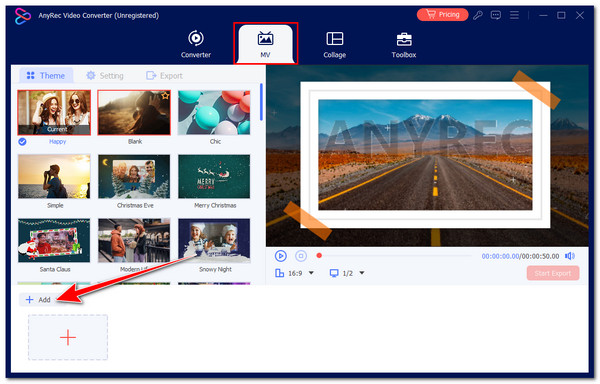
Steg 2.Deretter velger du temaet som passer best til din M4A-lyd. Du kan også redefinere bildet; klikk på "Rediger"-knappen og bruk alle de tilbudte funksjonene før du konverterer M4A til MP4.
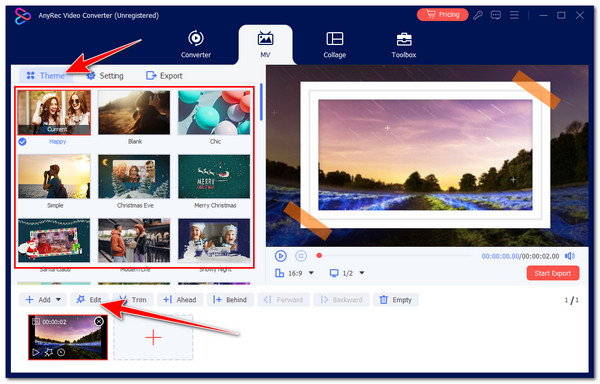
Trinn 3.Klikk deretter på "Innstillinger"-fanen; legg til "Start- og slutttitler" derfra. Deretter merker du av for "Bakgrunnsmusikk", klikker på "Legg til"-knappen og velger "M4A"-lydfilen.
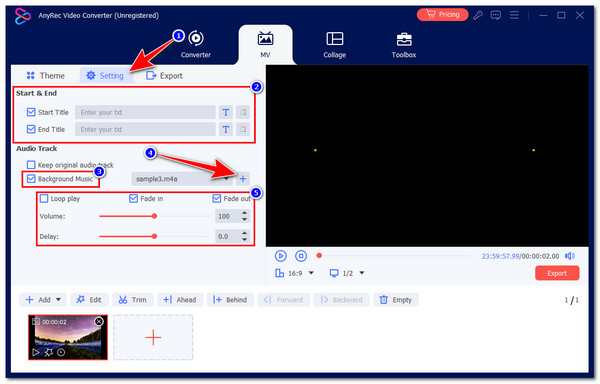
Trinn 4.Til slutt, klikk på "Eksporter"-fanen, klikk på "Format"-rullegardinmenyen, og velg "MP4" for å eksportere M4A-en med bildet til MP4. Du kan også justere "Kvalitet, FPS og oppløsning".
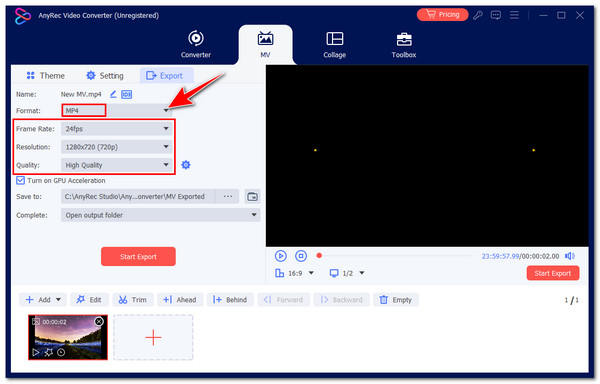
100% Sikker
100% Sikker
2. iTunes
Bortsett fra den første M4A til MP4-konverteringsanbefalingen, hvis du bruker en Mac, kan du bruke iTunes til å konvertere M4A til MP4! iTunes er allerede forhåndsinstallert på Mac-en din, så du trenger ikke lenger å installere programvare for å konvertere M4A-filene til MP4. Imidlertid lar iTunes deg bare endre bithastigheten, har ikke muligheten til å legge til bilder og konverterer ikke direkte M4A til MP4.
Trinn 1.Kjør Apple Music-appen på Mac-en. Klikk deretter på "Musikk"-knappen i menylinjen og velg alternativet "Preferences" for å gjøre M4A til MP4.
Steg 2.Klikk deretter på "Filer"-knappen og velg alternativet "Importerinnstillinger". Deretter klikker du på "menyen" ved siden av "Importer med"-knappen, setter "MP4" som kodingsformat og klikker "OK".
Trinn 3.Etterpå velger du all "M4A-lyd" du ønsker å konvertere i biblioteket ditt. Klikk deretter på "Fil"-fanen og velg alternativet "Opprett ny versjon". Til slutt velger du "Opprett MP4-versjon".
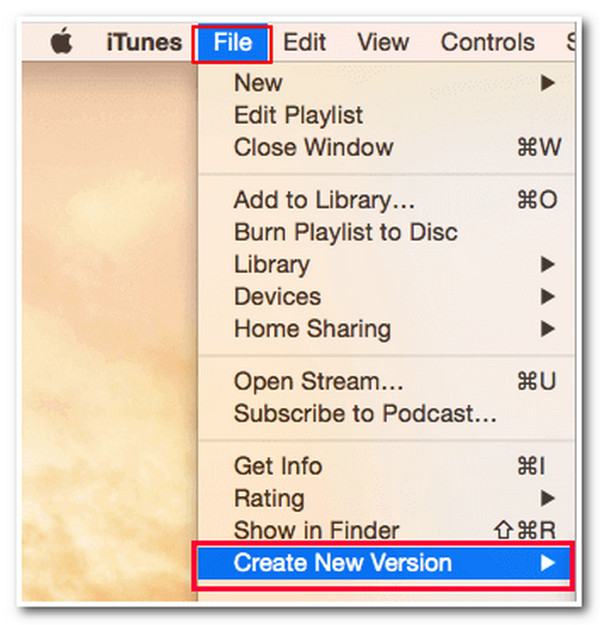
3. VLC Media Player
Ellers, hvis du bruker Windows, kan du bruke VLC Media Player som din M4A til MP4-konverter. Foruten dette verktøyets evne til å spille av mediefiler i forskjellige formater, tilbyr det alternativer for å konvertere M4A til MP4. I tillegg lar den deg også justere bithastighet, kvalitet, fps osv. VLC tar imidlertid mye tid å konvertere filer og støtter ikke M4A til MP4 batchkonvertering.
Trinn 1.Kjør VLC på datamaskinen din (du kan laste den ned online hvis du ikke har installert den). Klikk deretter på "Media"-fanen og velg "Konverter/Lagre"-knappen.
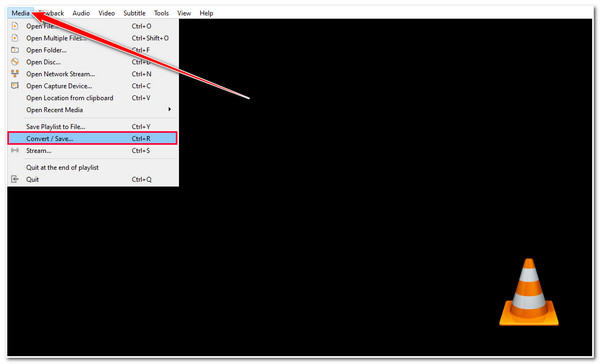
Steg 2.Klikk deretter på "Legg til"-knappen, velg "M4A"-lyden du vil konvertere, og klikk på "Konverter/Lagre"-knappen.
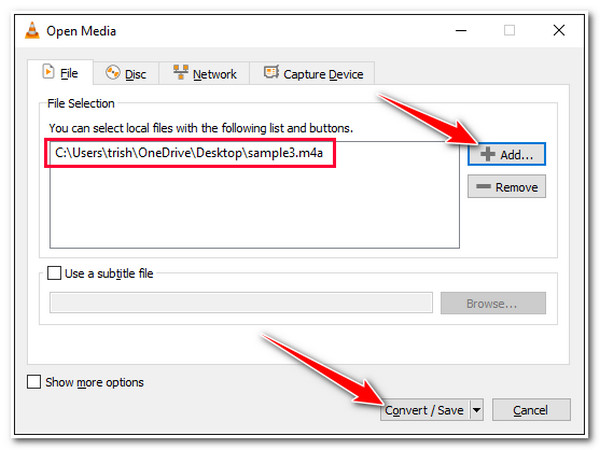
Trinn 3.Klikk deretter på rullegardinknappen "Profil" og velg alternativet "Video - H.264 + MP3 (MP4)". Klikk deretter på "Bla gjennom"-knappen, velg en filkatalog og klikk på "Start"-knappen.
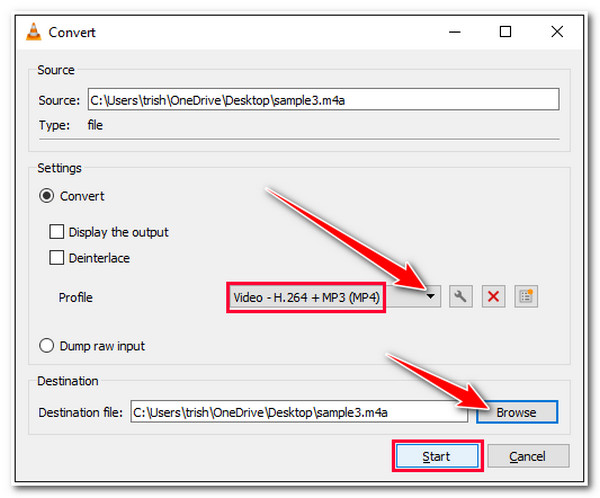
4. Clideo Merge Video
I tillegg til de nedlastbare verktøyene, kan nettverktøy konvertere M4A til MP4 med bilder. En av dem er Clideo! Dette nettbaserte verktøyet lar deg legge inn M4A-lyd i et bilde og eksportere det til et MP4-format. Imidlertid tar dette nettverktøyet mye tid å laste opp et bilde og eksportere utdataene. Vel, hvis det ikke er et problem for deg og du fortsatt vil prøve denne for å konvertere M4A til MP4, her er trinnene du må følge:
Trinn 1.Søk og få tilgang til nettstedet Clideo Merge Videos i nettleseren din. Deretter klikker du på "Velg filer"-knappen og importerer bildet du vil bruke som skjerm.
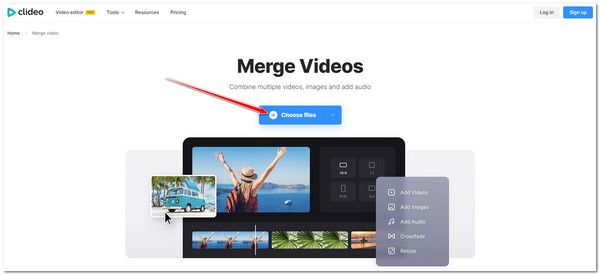
Steg 2.Klikk deretter på "Legg til lyd"-knappen og velg "M4A"-filen du vil konvertere til et MP4-format. Klikk deretter på "Format"-rullegardinknappen og velg "MP4"-formatet.
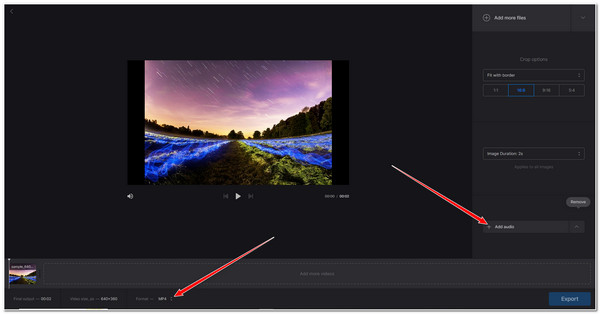
Trinn 3.Klikk på "Eksporter"-knappen for å starte eksport-/konverteringsprosessen. Og det er slik du konverterer M4A til MP4 med bilder ved hjelp av Clideo.
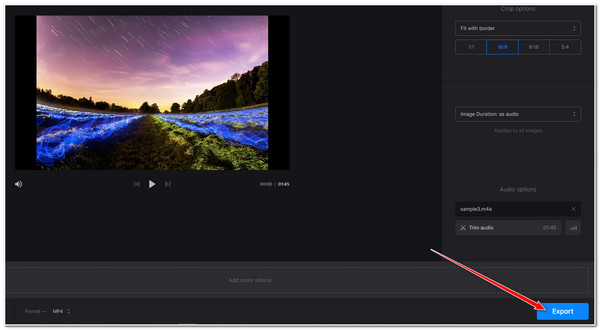
5. FlexClip
Hvis du vil ha en M4A til MP4-omformer med mange redigeringsfunksjoner, prøv FlexClip. Som Clideo lar FlexClip deg konvertere M4A til MP4 med bilder. Den lar deg importere et bilde, legge til M4A-filen som bakgrunnsspor og eksportere den til et MP4-format. Dessverre tar dette nettbaserte verktøyet tid å behandle alt og legger til et vannmerke til produksjonen din! Men det er greit fordi dette verktøyet er over nok til å støtte dine behov! Så hvordan bruker du dette nettbaserte verktøyet til å konvertere M4A til MP4 med bilder? Her er trinnene du kan bruke som veiledning.
Trinn 1.Besøk FlexClips redigeringsside i nettleseren din. Deretter drar og slipper du "bildet" til verktøyets "Importer media"-seksjon. Deretter drar du bildet til verktøyets tidslinje.
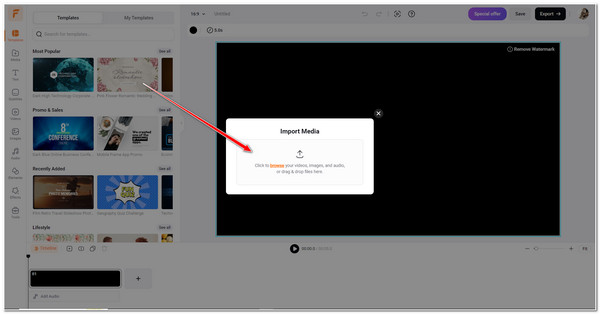
Steg 2.Deretter klikker du på "Legg til lyd"-knappen og velger "M4A"-filen der du ønsker å endre formatet. Klikk deretter på "Eksporter"-knappen.
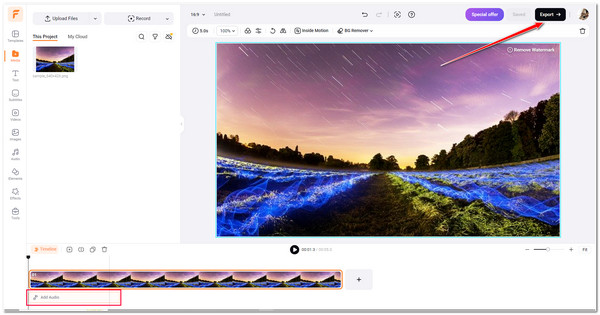
Trinn 3.Du kan velge dine foretrukne "Bildehastighet, oppløsning og kvalitet"-alternativer fra listen over alternativer. Klikk på "Eksporter med vannmerke" for å utløse M4A til MP4-konverteringsprosessen.
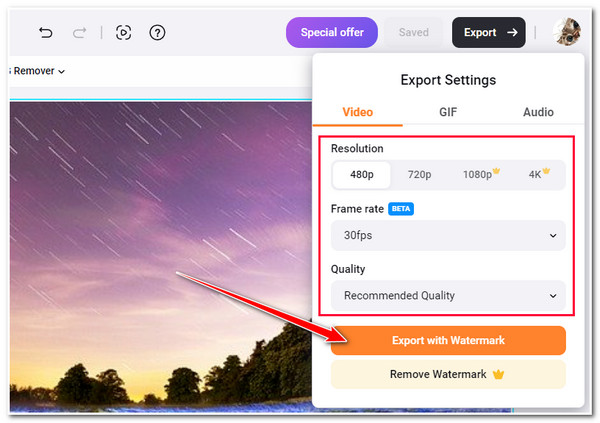
6. Zamzar
Hvis du bare vil konvertere M4A til MP4 online uten å måtte legge inn et bilde, er Zamzar et av de beste verktøyene som gir enkel, men effektiv konvertering. Dette nettbaserte verktøyet tilbyr et enkelt grensesnitt og enkel å utføre konverteringsprosess. Du kan raskt gjøre om M4A-filen til MP4 med noen få klikk. Imidlertid lar Zamzar deg bare konvertere M4A-lyd med maksimalt 10MB! Nå, hvis M4A-filen ikke overstiger 10 MB, kan du lære hvordan du bruker Zamzar til å endre filtypen fra .m4a til .mp4.
Trinn 1.Få tilgang til nettstedet Zamzar M4A til MP4. Klikk deretter på "Velg filer"-knappen for å importere M4A-filene du vil gjøre om til MP4.
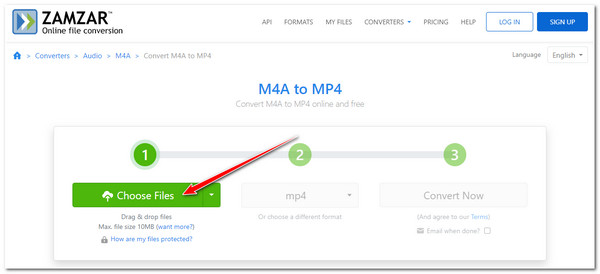
Steg 2.Deretter kan du klikke på "Konverter nå"-knappen for å starte konverteringsoperasjonen umiddelbart. Når du er ferdig, kan du laste ned utdataene med en gang!
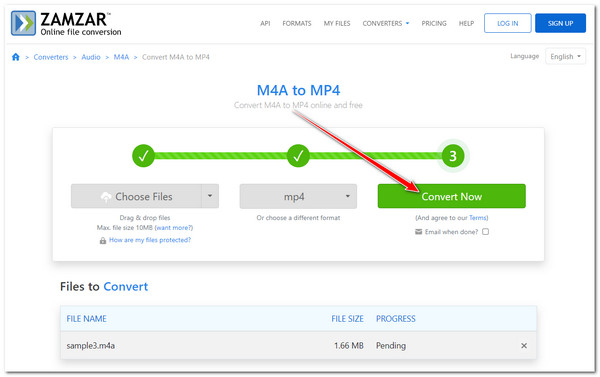
7. MConverter
Et annet online M4A til MP4-konverteringsverktøy du også må prøve er MConverter. Det samme gjelder Zamzar; dette nettbaserte verktøyet har et enkelt grensesnitt. Forskjellen mellom dem er at MConverter automatisk laster ned den konverterte filen! Selv om grensesnittet kan se mistenkelig ut, kan det konvertere filen din effektivt. Hvordan konverterer du M4A til MP4 ved hjelp av MConverter? Utforsk trinnene nedenfor:
Trinn 1.Søk og få tilgang til MConverter-nettstedet på datamaskinen din. Deretter klikker du på dra og slipp "M4A"-lydfilen til verktøyets filslippområde.
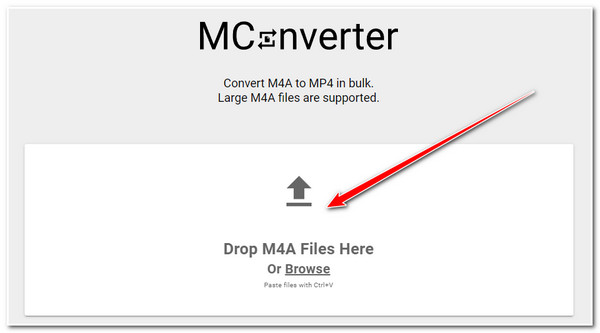
Steg 2.Deretter klikker du på "mp4"-alternativet på venstremenyen og klikker på "Start"-knappen for å lagre de konverterte MP4-videoene.
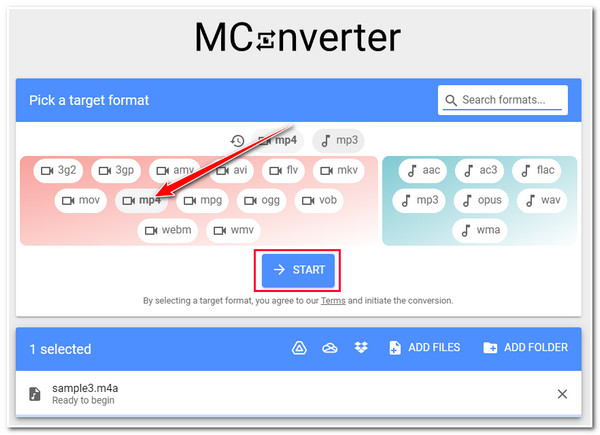
8. AnyConv
Et annet mistenkelig utseende M4A til MP4-konverteringsverktøy som tilbyr en effektiv konverteringstjeneste er AnyConv. Dette online verktøyet gir også et enkelt grensesnitt og lett å utføre konverteringsoperasjon mellom M4A og MP3, M4A og MP4 osv. Det kommer imidlertid med irriterende og distraherende annonser. Hvis du har massevis av tålmodighet, kan du takle denne. Så for å bruke AnyConv til å konvertere M4A til MP4, her er trinnene du må følge:
Trinn 1.Besøk AnyConv-nettsiden i nettleseren din, klikk på "VELG FIL"-knappen og velg "M4A"-filene du vil gjøre om til en MP4-fil.
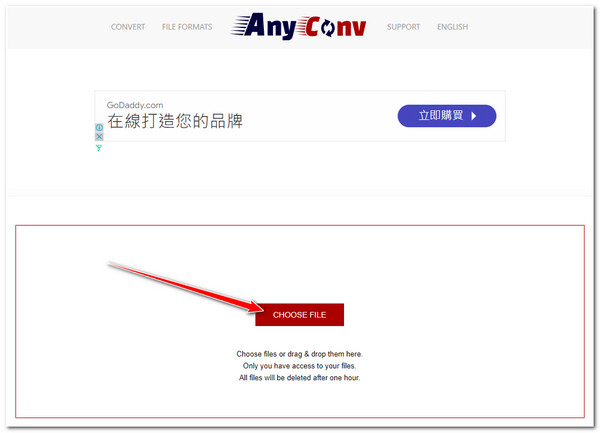
Steg 2.Deretter vil verktøyet automatisk sette "MP4" som et utdataformat. Klikk på "CONVERTER"-knappen for å starte og laste ned de konverterte filene.
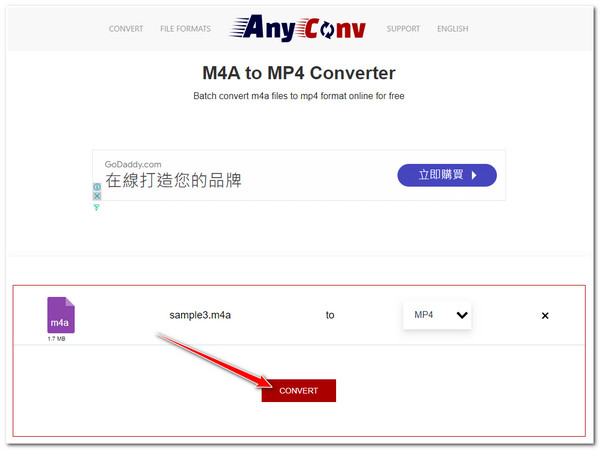
9. Online-Convert.com
Hvis du vil bruke et verktøy som konverterer M4A til MP4 og lar deg justere utdataens bitrate og bildefrekvens, må du sjekke Online-Convert.com. Dette nettbaserte verktøyet støtter et ganske lett-å-forstå grensesnitt med en enkel å utføre konverteringsprosess. Dessuten lar dette nettbaserte verktøyet deg også konvertere flere M4A-filer til MP4 samtidig.
Trinn 1.Gå til det offisielle nettstedet Online-Convert.com, klikk på "Velg fil", velg "M4A"-filen du vil endre formatet, og klikk på "Åpne"-knappen.
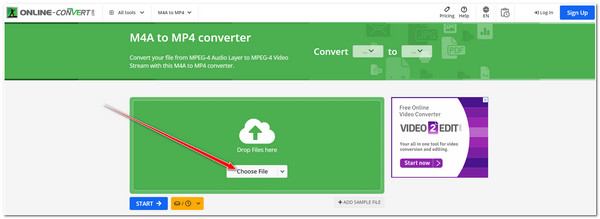
Steg 2.Deretter kan du justere utdataens "Endre videobithastighet" og "Endre bildefrekvens"-alternativer under "Alternativer Videoinnstillinger"-delen. Klikk deretter på "START"-knappen.
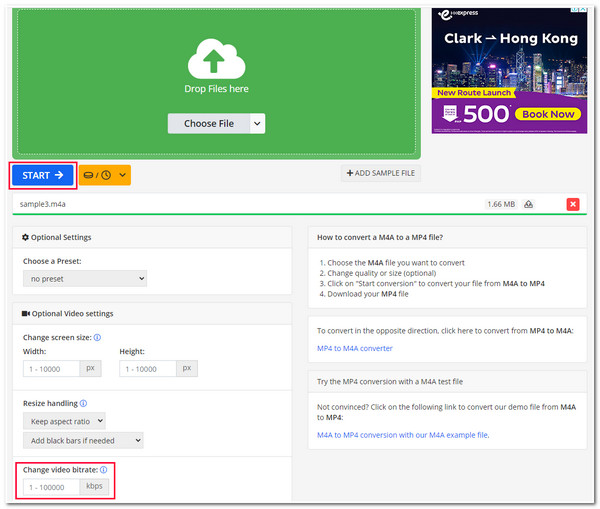
10. FreeConvert
Det siste online M4A til MP4-konverteringsverktøyet du kan bruke er FreeConvert. I likhet med Online-Convert.com er dette verktøyet også utstyrt med alternativer for utdatajustering. Forskjellen mellom dem er at FreeConvert kommer med et utmerket grensesnitt. Den eneste ulempen med dette verktøyet er at det bare lar deg importere en M4A-fil med maksimalt 1 GB. Begynn å transformere M4A til MP4 med trinnene nedenfor:
Trinn 1.Gå til den offisielle nettsiden for FreeConvert i nettleseren din. Klikk deretter på "Velg filer"-knappen og velg "M4A"-filen du vil gjøre om til en MP4-fil.
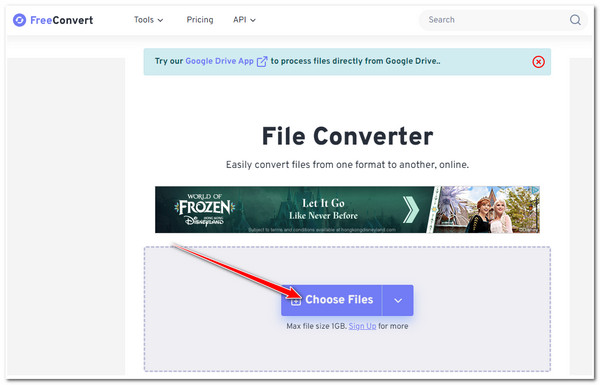
Steg 2.Klikk deretter på rullegardinknappen "Output", klikk på "Lyd"-fanen og velg "MP4"-formatet. Deretter klikker du på "Konverter"-knappen for å utløse M4A til MP4-konverteringsoperasjonen.
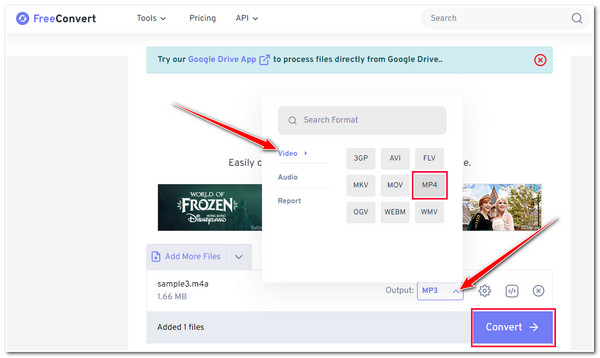
FAQs
-
1. Er M4A og MP4 i samme format?
Nei. Selv om de bruker den samme kodeken, MPEG-4, er de ikke de samme medieformatene. MP4-formatet kan inneholde både lyd og video, mens M4A kun kan inneholde lyd.
-
2. Kan Android-enheter spille av M4A-filer direkte?
Ja. Android-enheter kan spille av M4A-filer. Men hvis du opplever problemer med å spille av M4A-filer på Android, kan du bruke en tredjeparts M4A-spillerapp. Mange av dem er tilgjengelige i Google Play Store.
-
3. Kan jeg få tilgang til de online M4A til MP4-konverteringsverktøyene på mobilenheten min?
Ja. Du kan besøke de nettbaserte verktøyene som vises her i nettleseren til din mobile enhet. Du kan enkelt få tilgang til dem og utføre en konverteringsprosess.
-
4. Vil kvaliteten på M4A-lyden bli påvirket under konverteringsprosessen?
Ja. Det vil være et potensielt tap av lydkvalitet fordi du vil konvertere M4A-filen til et tapsformat, MP4. Du kan bruke et verktøy som tilbyr utdata av høy kvalitet eller forbedrer bithastigheten for å minimere kvalitetstapet.
-
5. Kan VLC spille av M4A-filer?
Ja. VLC Media Player kan spille av M4A-filer. Dessuten kan du fortsatt konvertere den til et mye bedre format som MP3, som nesten alle mediespillere og enheter støtter.
Konklusjon
Nå som du har utforsket hvert av M4A til MP4-konverteringsverktøyene ovenfor, er det på tide å velge det du tror vil gi deg den beste konverteringstjenesten! Å velge den beste vil være vanskelig fordi alle av dem er utmerkede konverteringsverktøy! Hvis du spør hvilken som ville være best, vil svaret være AnyRec Video Converter! Med dette verktøyets raske og effektive redigerings- og konverteringsprosess kan du raskt konvertere M4A til MP4 med bilder. Så begynn å laste ned dette verktøyet og nyt å utforske de andre funksjonene!
100% Sikker
100% Sikker
